- Mac 系统下安装 IntelliJ IDEA
- 系统要求
- 重要说明
- Mac 下安装过程
- Mac 修改运行 JDK 版本
- Mac 下启动 Tomcat 报 Permission denied
Mac 系统下安装 IntelliJ IDEA
系统要求
- 系统支持:Mac OS X 10.5 以上
- JDK 版本:Apple Java 6 或 Oracle Java 7 以上
- 内存:最低要求 1 G,推荐 2 G 以上
- 硬盘:最低要求 2 G
- 显示器:最低要求 1024 X 768 分辨率
- 更多信息可以阅读:https://www.jetbrains.com/idea/download/system_requirements.jsp?os=mac
重要说明
我这里以 Mac 系统为例进行讲解。但是,在学习下面内容之前请先看下章节:Windows 下安装
因为它们配置流程是基本一样的,只是系统不同,开始的步骤不太一样而已,因此相同部分我这里是不会再讲的,我只讲 IntelliJ IDEA 在 Mac 安装特殊的地方。
Mac 下安装过程
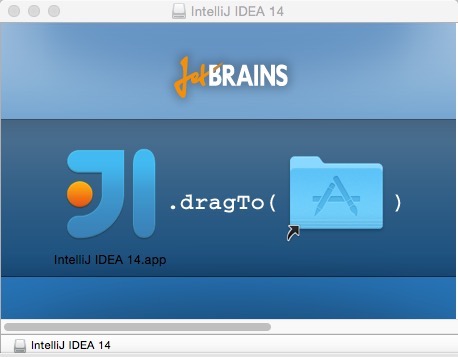
- 运行下载到
ideaIU-14.1.4.dmg,效果如上图所示。- 根据提示把左侧的 IntelliJ IDEA 图标拖动到右侧目录图
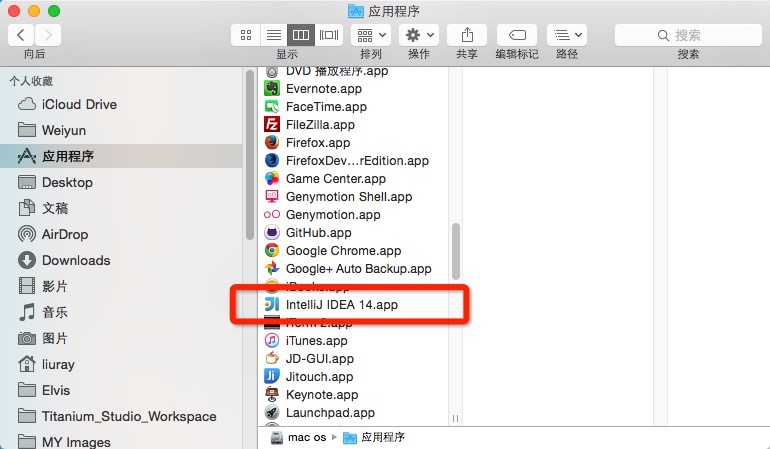
- 拖动完成之后即可在
应用程序中看到 IntelliJ IDEA 的启动图标,点击运行即可。
Mac 修改运行 JDK 版本
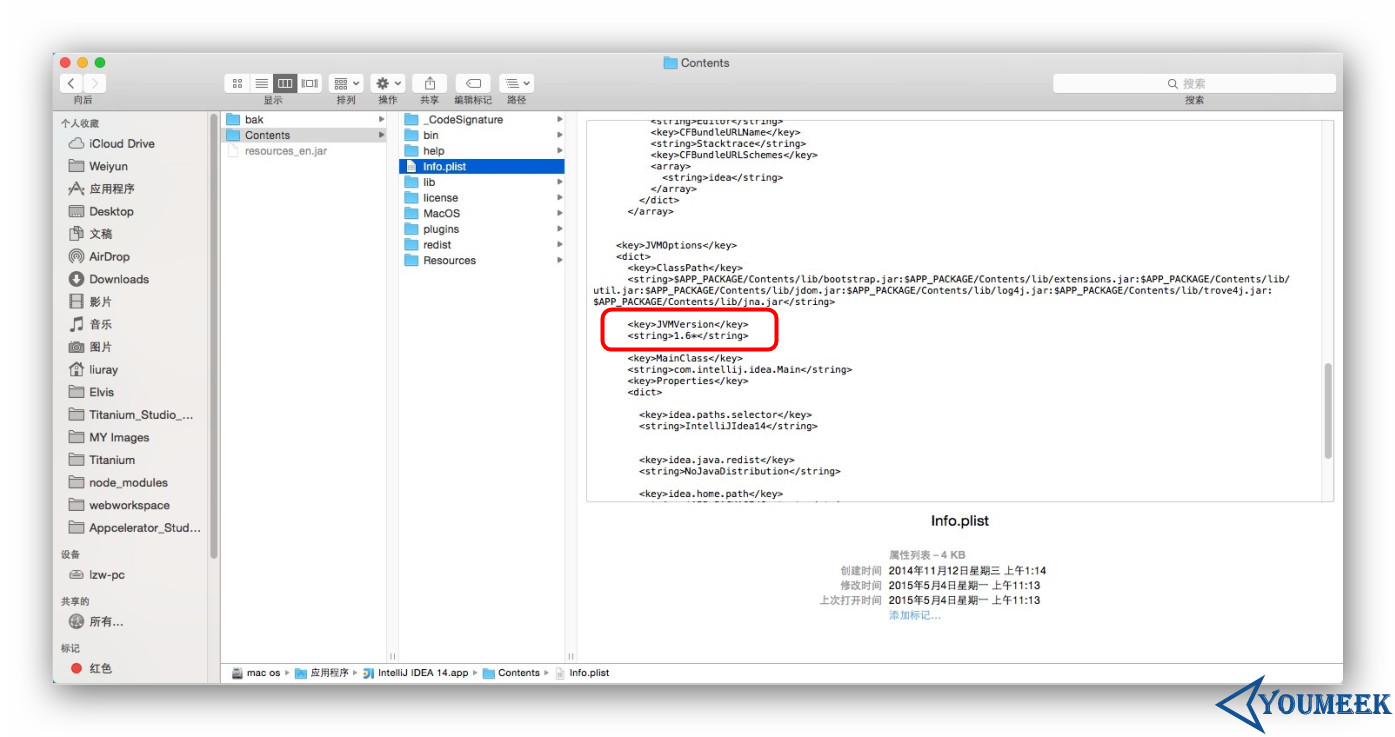
- 目前的最新 IntelliJ IDEA 版本已经默认都是使用它自己带的 JDK 环境,所以这个已经不需要再设置了。
- 如果你的 Mac 安装有多个 JDK,你想使用高版本的 JDK 运行 IntelliJ IDEA 可以按如下方式进行修改:
- 在
应用程序中找到IntelliJ IDEA.app然后对此进行右键 > 显示包内容 > Contents > Info.plist,效果如上图所示。- 找到上图红圈标注的代码,修改
JVMVersion的属性值,如果是 JDK 7,则改为1.7*。如果是 JDK 8,则改为1.8*。
Mac 下启动 Tomcat 报 Permission denied
- 这个表示你对你的 Tomcat 目录是没有足够权限的,简单粗暴的方式是你可以把你整个 Tomcat 的 bin 目录都改为 777 的权限
- 打开终端,进入 Tomcat\bin 目录,然后执行:
chmod 777 *.sh
- 打开终端,进入 Tomcat\bin 目录,然后执行:
